در ادامه بحث ساخت پروژه و پیوست به پست قبل از ساختار WBS آغاز خواهیم کرد. اساس کار WBS کمک به پروژه ها و ساده سازی آن ها توسط کدگذاری است. فعالیت ها براساس موقعیت شان در پروژه و مدلسازی ما صورت می پذیرد.
در پست قبل به مراحل ساخت ساختمان دو طبقه اشاره کردیم و آن ها را به ترتیب 1 تا 6 شماره گذاری کردیم. حال می دانیم که « اجرای پی » شامل Subtask هایی به نام های « گودبرداری و پی کنی، تسطیح و رگلاژ کف پی، اجرای بتن مگر، آماده سازی و اجرای آرماتورهای پی، اجرای قالب بندی پی، اجرای بتن پی و عمل آوری بتن پی » می باشد که WBS این هفت زیرفعالیت به این صورت نوشته می شود.
1.2.1 گودبرداری وپی کنی
1.2.2 تسطیح و رگلاژ کف پی
1.2.3 اجرای بتن مگر
1.2.4 آماده سازی و اجرای آرماتورهای پی
1.2.5 اجرای قالب بندی پی
1.2.6 اجرای بتن پی
1.2.7 عمل آوری بتن پی
( اجرای پی دومین فعالیت پروژه ساخت ساختمان دو طبقه است. پس کد مربوط به آن 1.2 است. به همین ترتیب اجرای بتن پی ششمین زیر فعالیت از فعالیت اجرای پی است؛ بنابراین کد WBS آن 1.2.6 خواهد بود. )
.jpg)
فعالیت ها تحت چهارنوع رابطه می توانند با یکدیگر لینک شوند. (شروع به شروع ( SS )، پایان به پایان ( FF )، شروع به پایان ( SF ) و پایان به شروع ( FS ) )
تعریف هر فعالیت مربوط به درس کنترل پروژه است. در MSP (مایکروسافت پروجکت) این روابط در Gantt Chart و Network Diagram با خطوط فلش داری که بین فعالیت ها متصل است مشخص می شود و در لیست فعالیت ها واضح و محسوس نیست.
.jpg)
برای شناخت محدودیت های زمانی ( Constraint Date ) مایکروسافت پروجکت ( Microsoft Projrect 2010 ) دو ویژگی جالب به نرم افزار افزوده است. می توانیم دو ستون جدید به نام های Constraint Date و Constraint type به صفحه فعالیت ها اضافه کنیم تا تاریخ و یا نوع محدودیت فعالیت از نوع زمان را بشناسیم. منشأ اصلی این محدودیت ها در حقیقت اشتباه در تخمین مدت زمان فعالیت ( Duration ) توسط ما می باشد.
یکی از مشکلات خطا و ریسک در هر پروژه برآورد نادرست مدت زمان فعالیت ( Duration ) هاست. برای تخمین صحیح Duration باید دو نکته را مد نظر قرار دهیم. اول اینکه Duration کل پروژه تحت تأثیر Duration فعالیت های آن است. یعنی نمی توانیم بگوییم این پروژه n روز طول می کشد، سپس فعالیت ها را بر آن اساس مرتب کنیم. مثلا پروژه های بزرگ تمایل به فعالیت های بلند مدت و پروژه های کوچک احتیاج به فعالیت های کوتاه دارند. و دوم اینکه در زمان انجام پروژه عمل کردن طبق برنامه را رها نکنید؛ به این معنا که اگر بخواهیم بخشی از برنامه ریزی مدلسازی در پروژه واقعی اجرا شود و نمود کامل پیدا کند می بایست واحد زمانی درست مربوط به آن را به کار ببریم. مثلا برای پروژه نفتی دو ساله زمان فعالیت های ریز در حد چند ساعت و یا دقیقه را دقیقا مشخص نکنیم.
برای یک برآورد صحیح توجه به نکات زیر الزامی است :
1. استفاده از داده ها مستندات قبلی و پروژه های این چنینی که اخیرا انجام شده اند.
2. مصاحبه با افرادی که روی انجام فعالیت ها کار کرده و یا نظارت دقیق داشتند.
3. از مدیران پروژه های مشابه مشورت بگیرید.
4. سازمان هایی که در امر کنترل و مدیریت پروژه کار می کنند وجود دارن که برای کمک از آن ها می توانیم استفاده کنیم.
در یک زمان بندی یک پروژه همیشه به یاد داشته باشیم که برآورد خوب یک پروژه از فعالیت زیاد ولی بیهوده برای پروژه به مراتب بهتر است.
.jpg)
گاهی در وارد کردن یک فعالیت نیاز می شود که توضیح بیشتری را ارائه کنیم تا ابهام یا ایهامی در مورد فعالیت وجود نداشته باشد. مایکروسافت پروجکت ( Microsoft Projrect 2010 ) این نیاز را برطرف کرده است. مایکروسافت پروجکت نه تنها برای فعالیت ها، بلکه برای منابع و کارهای محوله نیز قابلیت یادداشت را فراهم کرده است. برای یادداشت گذاری به Task Information سربرگ Notes میرویم. در این بخش به راحتی و با امکانات کمی از مایکروسافت آفیس ورد ( Microsoft Word ) نکته یا توضیحی را می توانیم یادداشت کنیم. اما مایکروسافت پروجکت ( Microsoft Projrect 2010 ) قابلیت بهتری نیزی دارد. با کلید Insert Object تنوعی از فایل های کاربردی و عکس و تعدادی از خانواده آفیس ( Office ) را به این مجموعه بیافزاییم که ما را در رساندن مفهوم برای ذینفعان یا اشخاص ثالثی که از فایل مایکروسافت پروجکت Microsoft Project.mpp استفاده می کنند، کمک می کند.
این یادداشت ها ( Notes ) در فایل مایکروسافت پروجکت ذخیره می شوند و قابلیت چاپ نیز توسط نرم افزار برای آن ها فراهم شده است.
.jpg)
با نوشتن یک Note هنگامی که نشانگر Mouse را روی آن فعالیت ببریم، در یک Screen Tip یادداشت ما ظاهر خواهد شد.
در پست بعدی به نظارت روی طول زمان طرح پروژه و به دست آوردن مسیر بحرانی با مایکروسافت پروجکت خواهیم.

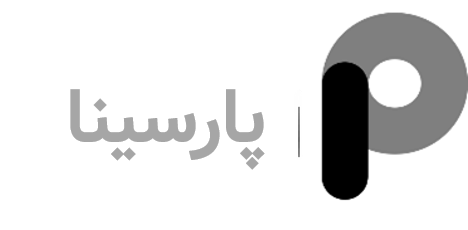
No comment